فہرست کا خانہ
ان پٹ ڈیٹا کی بنیاد پر نتائج پیدا کرنے والی انٹرایکٹو اسپریڈشیٹ فراہم کرنے کے لیے۔ یہ سب مائیکروسافٹ ایکسل کے فارمولوں اور سیل-ریفرنس سسٹم سے ممکن ہوا ہے۔ حسابات کرنے اور نتیجہ حاصل کرنے کے لیے، آپ کسی بھی سیل پر فارمولے لکھ سکتے ہیں اور دوسرے سیلز کا حوالہ دے سکتے ہیں۔ آپ کے طریقہ کار اور حالات کی بنیاد پر متعدد آپریشنز کو انجام دینے اور مختلف آؤٹ پٹ ڈسپلے کرنے کے لیے، آپ کو کبھی کبھار ایک سیل میں بہت سے فارمولے لگانے کی ضرورت ہوتی ہے۔ اس مضمون میں، ہم ایک سیل میں متعدد Microsoft Excel فارمولوں کو استعمال کرنے کا طریقہ دکھائیں گے۔
پریکٹس ورک بک ڈاؤن لوڈ کریں
آپ درج ذیل کو ڈاؤن لوڈ کرسکتے ہیں۔ ایکسل ورک بک کو بہتر طور پر سمجھنے اور خود اس پر عمل کریں۔ ایک سیل میں فارمولے
اس مضمون میں، آپ ایمپرسینڈ آپریٹر کو استعمال کرکے ایک سیل میں متعدد Excel فارمولے استعمال کرنے کا طریقہ سیکھیں گے۔ یہاں. ہم ایک سیل میں دو الگ الگ Excel فارمولے لاگو کریں گے، جیسے SUM فنکشن اور AVERAGE فنکشن ۔ 2 2>اور AVERAGE فنکشن کو دو مختلف سیلوں میں لاگو کیا جاتا ہے تاکہ ایک سیل میں استعمال ہونے والے متعدد Excel فارمولوں اور مختلف میں متعدد فارمولوں کے درمیان فرق ظاہر کیا جا سکے۔سیلز۔
- یہاں، ہم تمام سیلز والوں کی کل سیلز اور ان کی اوسط سیلز ویلیو کا تعین کرنا چاہتے ہیں۔
- پھر، ہم SUM اور اوسط فنکشنز دو مختلف سیلز میں کل سیلز اور اوسط سیلز ویلیو کا تعین کرنے کے لیے، بالترتیب۔
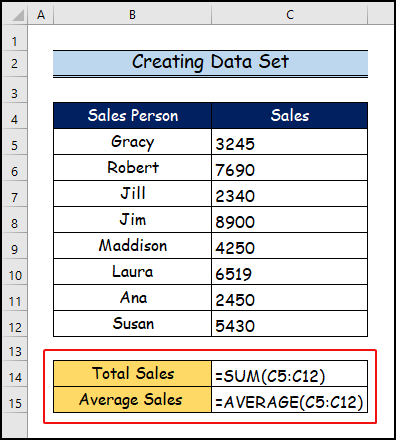
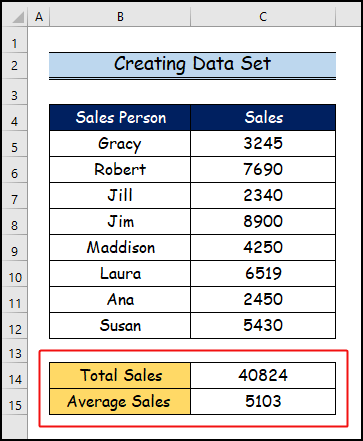
مزید پڑھیں: ایک سے زیادہ سیلز پر ایک ہی فارمولے کو کیسے لاگو کریں Excel (7 طریقے)
مرحلہ 2: پہلا فارمولا داخل کرنا
- سب سے پہلے، پہلے فارمولے کو درج ذیل طریقے سے لاگو کریں۔
- لہذا، لکھیں درج ذیل فارمولا۔
="Total Sales = "& SUM(C5:C12)
- اس کے بعد، ENTER کو دبائیں۔

- نتیجتاً، آپ کو پہلے فارمولے کے نتائج نیچے دی گئی تصویر میں نظر آئیں گے۔

مرحلہ 3: ایمپرسینڈ آپریٹر کا استعمال
اگر ہم اکٹھا کرنا چاہتے ہیں یا لاگو کریں ایک سیل میں Excel فارمولوں کو الگ کریں، اسی لیے ہم ایک سیل میں متعدد فارمولوں کو رکھنے کے لیے Ampersand آپریٹر کا استعمال کرتے ہیں۔
- یہاں اس مرحلے میں، ہم اسی سیل میں ایک اور فارمولہ شامل کرنے کے لیے پہلے SUM فارمولے کی آخری پوزیشن پر ایمپرسینڈ آپریٹر کا استعمال کریں۔

پڑھیں مزید: Excel VBA: متعلقہ حوالہ کے ساتھ فارمولہ داخل کریں (سب ممکن ہےطریقے)
مرحلہ 4: دوسرا فارمولہ داخل کرنا
اس مرحلے میں، ہم آپ کو دکھائیں گے کہ <1 کو استعمال کرکے دوسرے فارمولے کو ایک سیل میں پہلے فارمولے کے ساتھ کیسے ملایا جائے۔>ایمپرسینڈ فارمولہ۔
- لہذا، ایمپرسینڈ آپریٹر کا استعمال کرکے ایک سیل میں ایکسل فارمولے استعمال کرنے کے لیے اس سیکشن میں درج ذیل دو فارمولوں کو مکمل کریں۔ .
- پھر، درج ذیل فارمولے کو درج ذیل طریقے سے لکھیں۔
="Total Sales = "&SUM(C5:C12)&", "&"Average Sales = "&AVERAGE(C5:C12)
- اس کے بعد، دبائیں ENTER ۔

مزید پڑھیں: پوائنٹ کا استعمال کیسے کریں اور طریقہ پر کلک کریں۔ Excel (3 مثالیں)
مرحلہ 5: حتمی نتائج دکھا رہا ہے
- لہذا، یہ ہمارا آخری مرحلہ ہے جہاں آپ کو دو مختلف استعمال کرنے کا نتیجہ نظر آئے گا ایک سیل میں فارمولے۔

نتیجہ
اس آرٹیکل میں، ہم نے ایک سے زیادہ استعمال کرنے کے طریقہ کار کے مرحلہ وار طریقہ کار کا احاطہ کیا ہے ایکسل ایک سیل میں فارمولے ۔ ہمیں پوری امید ہے کہ آپ نے اس مضمون سے لطف اٹھایا اور بہت کچھ سیکھا ہوگا۔ مزید برآں، اگر آپ Excel پر مزید مضامین پڑھنا چاہتے ہیں، تو آپ ہماری ویب سائٹ Exceldemy ملاحظہ کرسکتے ہیں۔ اگر آپ کے پاس کوئی سوالات، تبصرے، یا سفارشات ہیں، تو برائے مہربانی انہیں نیچے تبصرے کے سیکشن میں چھوڑ دیں۔

